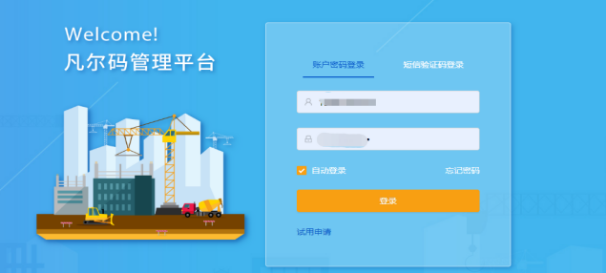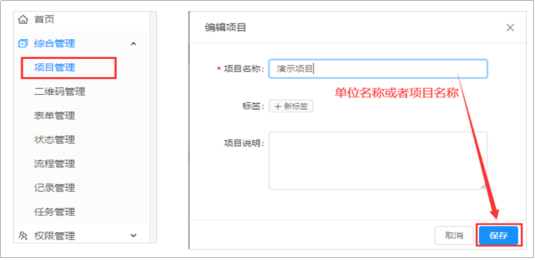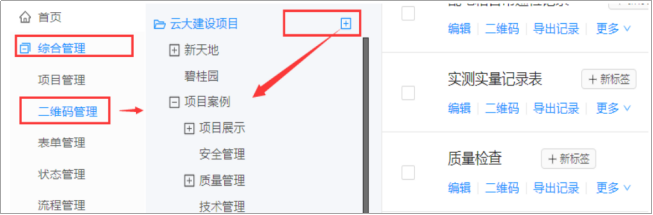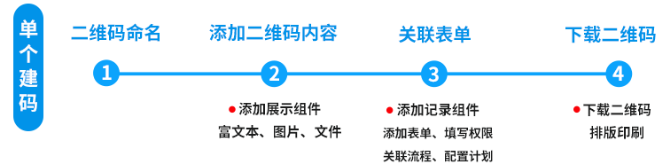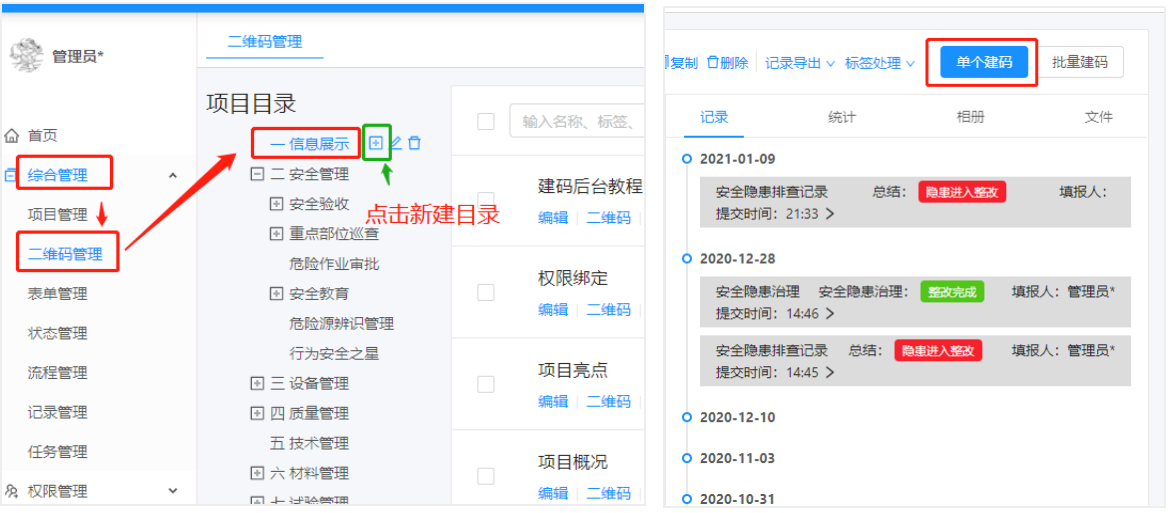第一章 后台建码:
1.平台登录:
百度搜索“凡尔码”找到注册地址(输入域名:https://58faner.com/)注册、登录后台; 账号:******* 密码:******* 登录。
2.编辑项目名称
菜单栏[综合管理]->[项目管理]->[编辑],给项目名称命名(可以是单位名称也可以是项目名称);
3.新建管理目录
菜单栏[综合管理]->[二维码管理]目录点击项目名称,右侧弹出添加目录,可依次建一级目录,同样鼠标点击一级目录可建二级目录,以此类推;
二、建码教程
凡尔码平台是一种二维码+小程序的管理方式,用户可以应用后台开发的功能模块:二维码、表单管理、流程管理、状态管理自由的搭建需要的管理系统;
二维码由展示组件和记录组件构成,其中展示组件:包括富文本、图片、相册、文件、汇总组件;记录组件主要用于关联表单、关联权限、关联流程、关联巡检计划、配置消息通知;用户通过二维码模块功能很轻松就可以制作出二维码同时使用记录组件即可搭建出管理的系统;比如:设备巡检、安全巡检、质量巡检等功能;
1.1.1、进入后台在导航栏【综合管理】—>【二维码管理】—>新建目录,选中对应的目录在屏幕右上方点击【单个建码】;
1.1.2、二维码命名:点击蓝色部分给二维码命名(单个建码,比如质量检查、安全检查、项目概况、技术交底、操作文档等;设备管理、人员管理、灭火器适合批量建码);
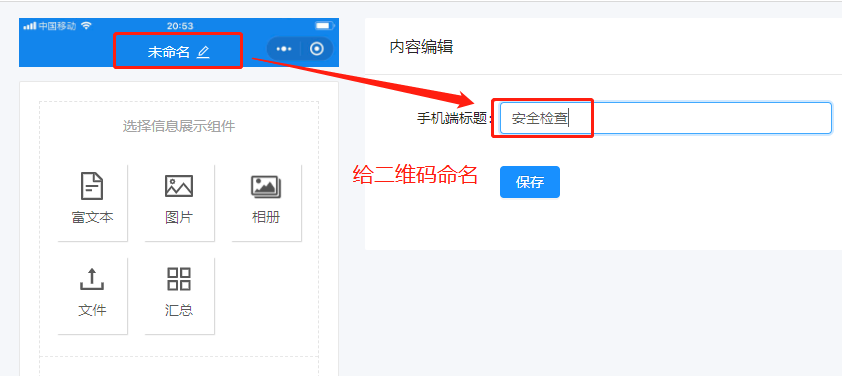
1.3.3组件与组件模块可上下拖拽摆放位置,构成展示二维码的展示组件;
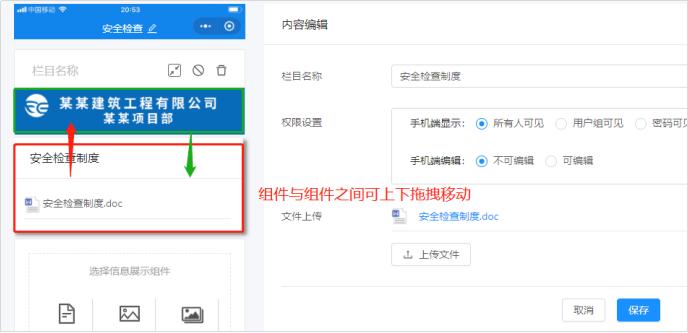
1.3.4记录组件(动态管理):动态管理主要通过二维码与表单模块、流程模块、状态模块、计划模块关联而成;记录表单可事先在【表单管理】处新建(后台也有预制表单),流程可事先在【流程管理】处新建,状态标识也可以事先在【状态管理】处新建;
**第一步:**添加记录组件,配置记录查看权限;
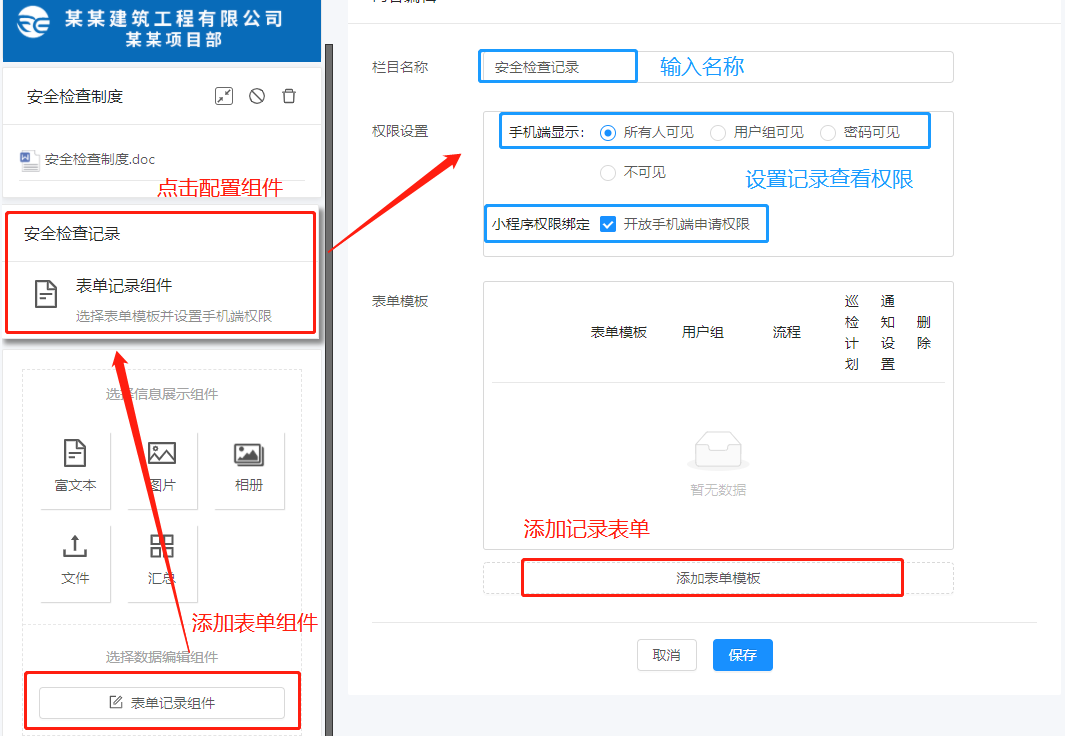
第二步:关联表单(表单可事先在【表单管理】处新建,后台也有预制表单);
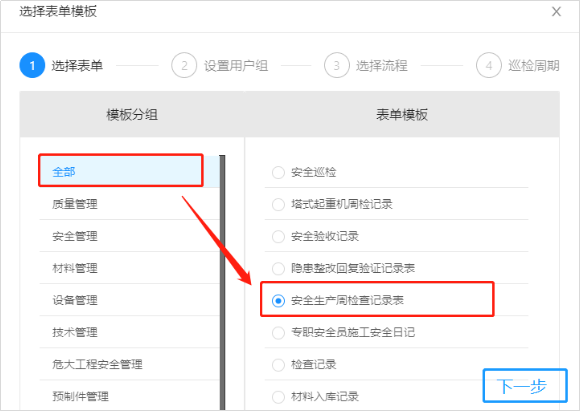
第三步:配置表单填写权限(扫码谁有权限填写记录),选择所有人,那么任何人都可以填写表单;选择对应组,只有微信绑定并且在这个权限组的微信才有表单填写权限;
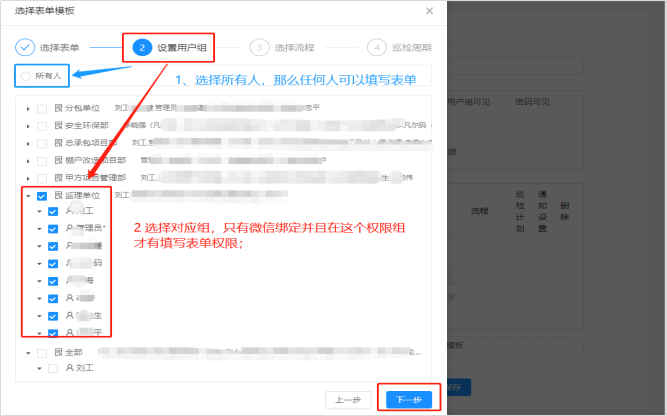
第四步:关联流程(流程可事先在【流程管理】处新建);
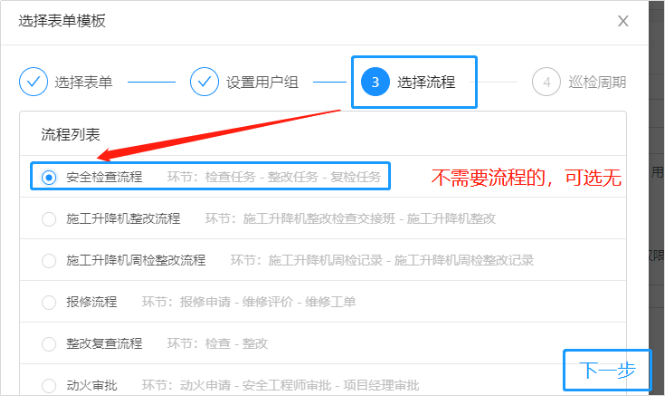
第五步:关联巡检计划(巡检计划:输入计划名称、选择计划类型);
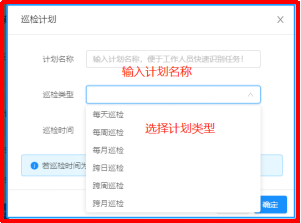
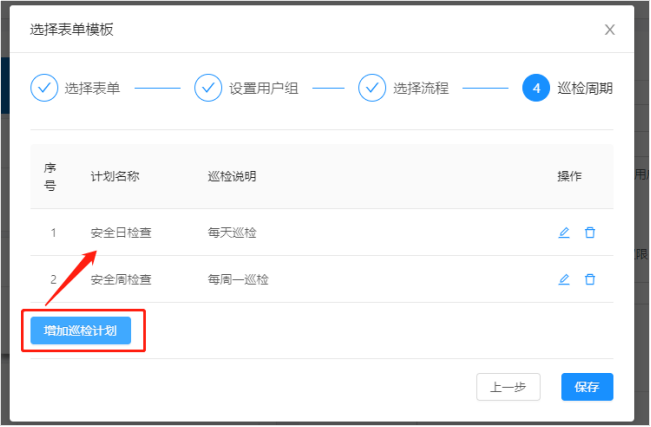
第六步: 设置填写表单消息通知(当有人填写表单时,微信会进行通知,前提是微信先关注凡尔码微信公众号同时绑定小程序);配置完毕点击保存、返回;
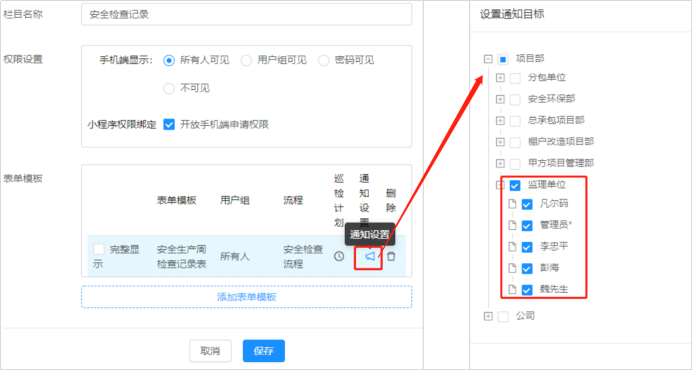
1.3.5二维码生成:配置完记录组件,返回给二维码粘贴对应标签(粘贴标签之后在小程序端按标签显示);
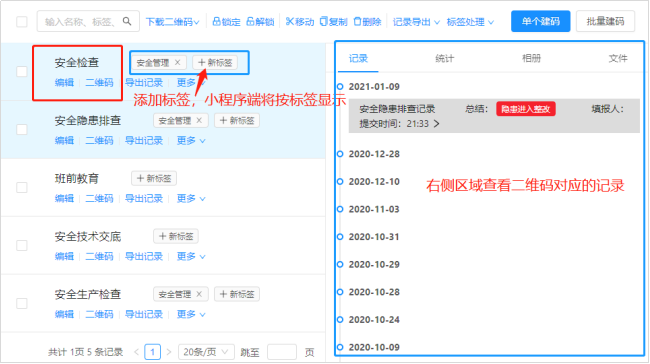
1.3.6上传二维码logo ,logo图片格式为PNG 格式,上传logo—>创建模板—>选择模板—>设默认模板;
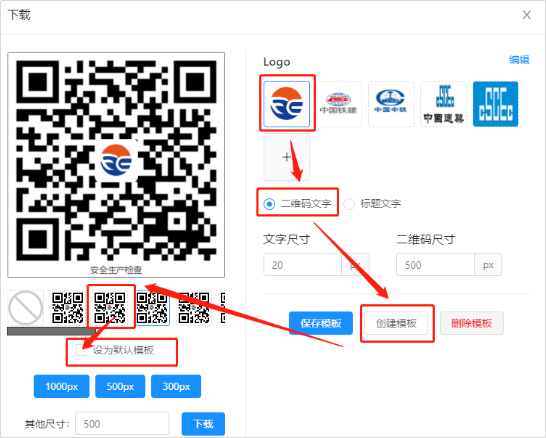
1.3.7、下载二维码排版粘贴使用;
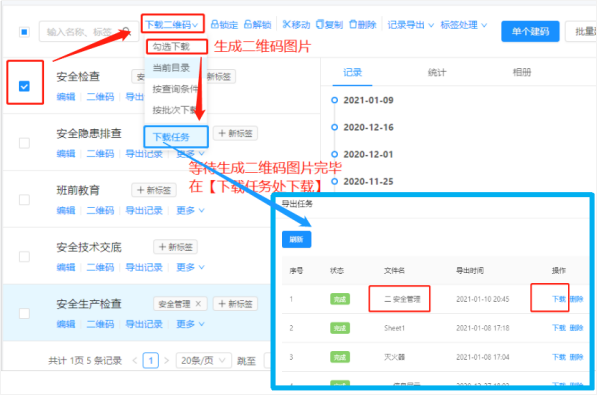
第二章 使用教程
凡尔码平台主要有PC端+小程序端;PC端主要用于功能二维码配置、记录查看、记录打印、任务管理、权限管理;小程序用于查看待办任务、二维码列表、巡检记录、消息通知、统计报表;
一、权限绑定:
凡尔码无需下载APP,使用之前务必完成微信权限绑定,权限绑定包括微信关注微信公众号权限绑定和小程序绑定(绑定顺序:先绑定关注微信公众号、再绑定小程序);
微信公众号绑定:
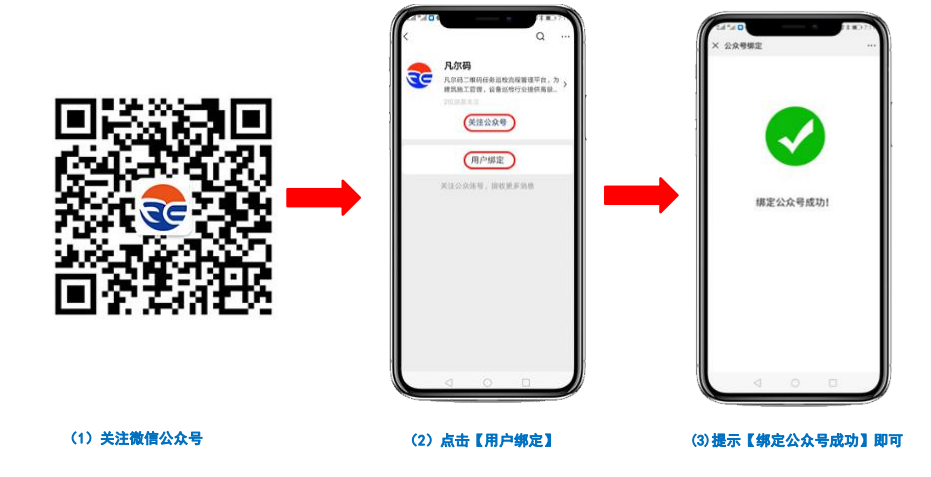
小程序权限绑定:
打开后台找到已添加记录组件表单并且勾选开放手机端申请权限的二维码

微信扫码二维码找到【申请维护权限】填写姓名+电话,选择分组提交;打开后台在【权限管理】->【权限申请】处审核通过,除了PC后台审核用户也可以在【权限审核人设置】这里配置手机端申请权限,以后就可以在小程序端随时随地审核通过权限;
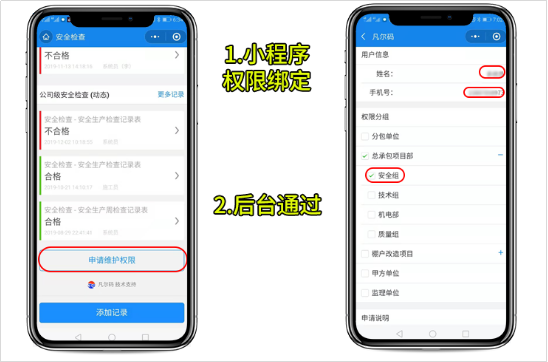
遇到问题:如果绑定成功的微信无法收到消息通知,重新删除小程序即可;